Подумайте на секунду о своей музыкальной библиотеке. Какие песни в вашей библиотеке взяты из Apple Music? Какие из них вы сами добавили в библиотеку? А какие из них вы добавили в iTunes Match, но еще не попали в свою медиатеку iCloud?
Эти вещи немного сбивают с толку. Прелесть Apple Music и музыкальной библиотеки iCloud в том, что вся ваша музыка находится в одном месте. Но эта простота также затрудняет понимание того, что происходит. К счастью, iTunes по-прежнему более чем справляется с этой задачей и даже может разделить эти песни на отдельные списки воспроизведения. Давай проверим.
Если вы нажмете кнопку Песни на боковой панели iTunes, вы можете увидеть свою музыку в виде таблицы в формате Excel. Если вы щелкнете заголовки столбцов, чтобы переупорядочить свою библиотеку, вы можете разрезать представление, чтобы найти именно то, что вам нужно.
Но это беспорядочно, медленно и временно. Намного лучше использовать еще одну замечательную функцию iTunes, чтобы создавать постоянные, всегда актуальные списки с помощью умных списков воспроизведения. Эта функция позволяет создавать всевозможные сложные (или простые) списки на основе нескольких критериев.
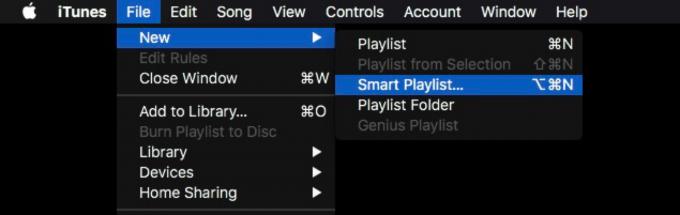
Фото: Cult of Mac
Думайте о своих умных плейлистах как о мощных сохраненных поисковых запросах. Вы можете показать все песни, которые вам понравились, и когда вам понравится другая песня, она сразу же добавится в список. Например, любимые песни Леонарда Нимой. Но вы также можете комбинировать критерии: любимые песни Леонарда Нимого. а также Леонарда Коэна, которые скачиваются и которые вы никогда не пропускали.
Сегодня мы рассмотрим одно «правило». У этого правила есть несколько вариантов, которые позволяют фильтровать песни по их Статус iCloud.
Создание смарт-плейлистов iTunes для статуса iCloud
Сначала создайте новый смарт-список воспроизведения. Перейти к Файл> Создать> Смарт-список воспроизведения в строке меню iTunes или нажмите ⌘⌥N на клавиатуре. Вы увидите это:

Фото: Cult of Mac
Щелкните первое правило (по умолчанию оно Художник) и выберите Статус iCloud из раскрывающегося списка. Затем вы можете щелкнуть третье раскрывающееся меню, чтобы ознакомиться с множеством доступных опций.
Вы можете выбрать один из следующих вариантов:
- Совпадает
- Куплено
- Неприемлемо
- Удаленный
- Ошибка
- Дубликат
- Apple Музыка
- Больше недоступно
- Не загружено
Устранение неполадок с музыкой iCloud с помощью интеллектуальных списков воспроизведения
Некоторые из них отлично подходят для устранения неполадок вашего Музыкальная библиотека iCloud. Ошибка, Не загружено а также Неприемлемо, например, может помочь вам найти песни, которые вы добавили сами, но которые почему-то не были загружены в вашу музыкальную библиотеку iCloud. Неприемлемо может перечислять песни, не соответствующие критериям для загрузки в облако. Не загружено не сообщит вам о проблеме, но может помочь вам отследить неприятные следы.
Список только вашей собственной музыки
Это мой любимый плейлист статуса iCloud. Используя команду NOT в среднем поле, вы можете настроить следующий список воспроизведения:

Фото: Cult of Mac
Это плейлист, в котором Статус iCloud НЕ ЯВЛЯЕТСЯ Apple Music. Здесь отображаются только песни, не входящие в мою подписку на Apple Music. Я мог бы также добавить еще одну строку, чтобы показывать только те песни, Место нахождения является на этом компьютере. Такой плейлист будет показывать мне только мою собственную музыку и только те треки, которые существуют локально на моем Mac.
Смарт-плейлисты Apple Music работают и на iOS
Как видите, вы действительно можете глубоко погрузиться в умные плейлисты. И они все работает на вашем iPhone и iPad, тоже. Любой интеллектуальный список воспроизведения, созданный на Mac, будет синхронизироваться с другими вашими устройствами, если они подключены к вашей музыкальной библиотеке iCloud.
При желании вы даже можете отредактировать имя и прилагаемый эскиз эскиза со своего устройства iOS.
Если вы никогда раньше не использовали iTunes Smart Playlists, вам следует полностью их проверить. Вы можете создавать отличные индивидуальные списки. Я люблю их, поскольку они помогают мне находить старые песни, о которых я забыл, и легче находить новую музыку. Изучите и посмотрите, что вы можете придумать.
